
[Einfache Anleitung] 3 Möglichkeiten zum Synchronisieren von Facebook-Ereignissen/Geburtstagen mit dem iPhone-Kalender

Facebook-Ereignisse, auch bekannt als Facebook-Kalender, funktionieren ähnlich wie Ihr iPhone-Kalender und helfen Ihnen, den Überblick über gesellschaftliche Veranstaltungen und Geschäftstreffen zu behalten. Wenn Sie wichtige Ereignisse wie eine Geburtstagsfeier oder ein Date auf Facebook gespeichert haben, Facebook aber nicht oft nutzen, können Sie Facebook-Ereignisse zum iPhone-Kalender hinzufügen, um sie auf Ihrem iPhone anzuzeigen und zu aktualisieren.
So fügen Sie Facebook-Ereignisse ganz einfach Ihrem iPhone-Kalender hinzu. Diese Schritte funktionieren auf fast jedem iPhone, iPad oder iPod touch, selbst wenn Sie eine ältere iOS Version wie 14, 15, 16, 17 oder das neueste iOS 18 verwenden.
1. Starten Sie die Facebook-App auf Ihrem iPhone und melden Sie sich bei Ihrem Facebook-Konto an.
2. Suchen Sie auf dem Startbildschirm Ihres iOS Geräts nach „Einstellungen“, tippen Sie dann auf „Einstellungen“ > „Facebook“ und folgen Sie den Anweisungen auf dem Bildschirm, um sich bei Ihrem Facebook-Konto anzumelden, falls Sie noch nicht angemeldet sind.
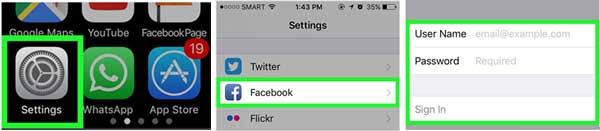
3. Aktivieren Sie auf der Seite „DIESEN APPS DIE VERWENDUNG IHRES KONTOS ERLAUBEN“ die „Kalender“.
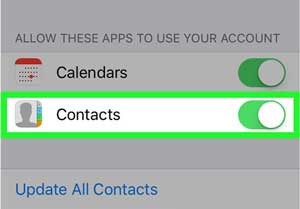
4. Kehren Sie zum Startbildschirm zurück, starten Sie die Kalender-App und tippen Sie anschließend unten auf dem Bildschirm auf die Schaltfläche „Kalender“. ( iPhone-Kalender verschwunden ?)
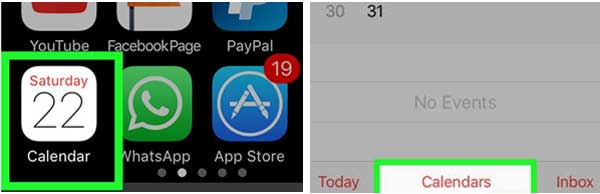
5. Scrollen Sie nach unten und tippen Sie auf „Facebook-Ereignisse“ (Facebook-Kalender). Aktivieren Sie dann die Kalender, die in Ihrem iPhone-Kalender angezeigt werden sollen, z. B. „Geburtstage“, „US-Feiertage“ usw. Damit haben Sie die Facebook-Kalenderereignisse erfolgreich mit Ihrem iPhone-Kalender synchronisiert.
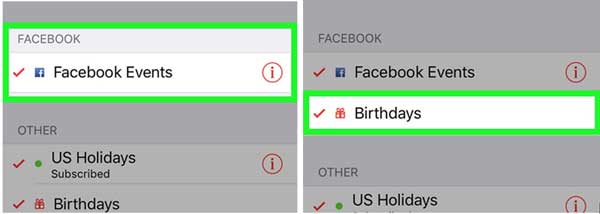
Lesen Sie auch: [Gelöst] Wie synchronisiere ich den iCloud-Kalender mit dem Google-Kalender?
Es ist eigentlich ganz einfach, Ihre Facebook-Termine in Ihren iPhone-Kalender zu übertragen, selbst wenn Sie einen Windows -Computer verwenden. Folgen Sie einfach diesen Schritten:
1. Öffnen Sie den Webbrowser auf Ihrem PC und rufen Sie facebook.com auf. Melden Sie sich bei Ihrem Konto an und klicken Sie anschließend im Menü links auf „Events“.
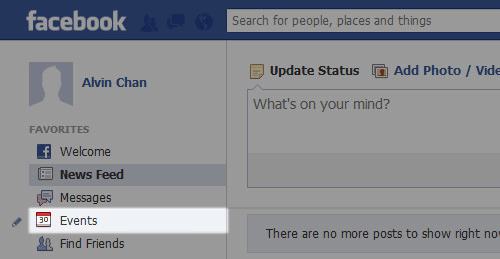
2. Klicken Sie oben rechts auf der Seite „Ereignisse“ auf das kleine Zahnradsymbol. Wählen Sie im Dropdown-Menü „Exportieren“ aus.
3. Es öffnet sich ein kleines Fenster mit zwei Links: einem für „Geburtstage“ und einem für „Bevorstehende Ereignisse“. Klicken Sie mit der rechten Maustaste auf den Link, den Sie synchronisieren möchten, und wählen Sie „Linkadresse kopieren“.
Tipp: In Firefox lautet die Meldung „Link-Adresse kopieren“. Im Internet Explorer lautet die Meldung „Verknüpfung kopieren“.
4. Senden Sie sich diesen Link jetzt per E-Mail, damit Sie von Ihrem iPhone darauf zugreifen können.
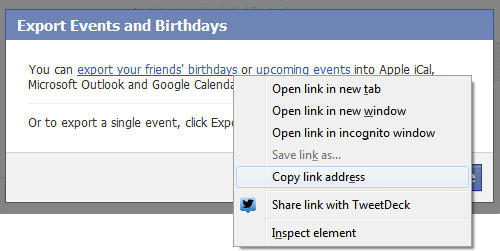
5. Öffnen Sie auf Ihrem iPhone „Einstellungen > Kalender > Konten > Konto hinzufügen“ und tippen Sie dann auf „Andere“.
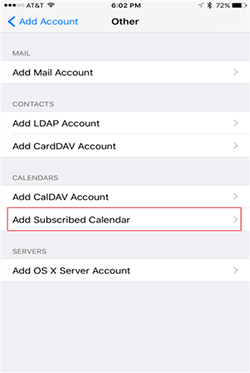
6. Wählen Sie im Bereich „Kalender“ die Option „Abonnierten Kalender hinzufügen“. Fügen Sie den Link, den Sie per E-Mail erhalten haben, in das Feld „Server“ ein, tippen Sie anschließend auf „Weiter“ und anschließend auf „Speichern“.
Weiterlesen: So übertragen Sie Ihren Kalender problemlos von Android auf das iPhone
Wenn Sie Facebook-Ereignisse wie Geburtstage und bevorstehende Partys direkt von Ihrem iPhone-Kalender aus verfolgen möchten, können Sie diese ganz einfach mit Ihrem Mac synchronisieren. Folgen Sie dazu einfach diesen einfachen Schritten:
1. Öffnen Sie Facebook auf Ihrem Mac und melden Sie sich bei Ihrem Konto an. Klicken Sie links auf Ihrer Startseite auf „Events“.
2. Scrollen Sie auf der Seite „Ereignisse“ nach unten, bis Sie rechts eine Nachricht sehen, die etwa so lautet:
„ Sie können Ihre Ereignisse zu Microsoft Outlook, Google Kalender oder Apple Kalender hinzufügen. “
Das bedeutet, dass Sie Facebook-Ereignisse mit Ihren Kalender-Apps synchronisieren können.
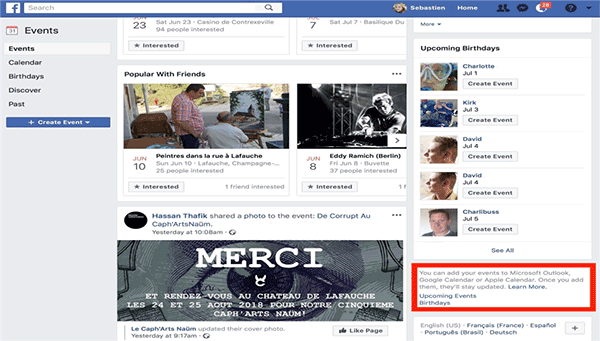
3. Wählen Sie aus, was Sie synchronisieren möchten: „Bevorstehende Ereignisse“ oder „Geburtstage“. Klicken Sie zunächst auf das gewünschte Ereignis.
4. Ein Popup-Fenster wird angezeigt, in dem Sie um Erlaubnis gebeten werden. Klicken Sie auf „Zulassen“.
5. Es wird eine weitere Nachricht angezeigt. Klicken Sie dieses Mal auf „Abonnieren“, um zu bestätigen, dass Sie die Ereignisse zu Ihrem Kalender hinzufügen möchten.
6. Stellen Sie sicher, dass der Kalender in iCloud gespeichert ist (damit er auf allen Ihren Apple-Geräten angezeigt wird). Klicken Sie anschließend auf „OK“. ( Wie behebt man, dass der iPhone-Kalender nicht synchronisiert wird ?)
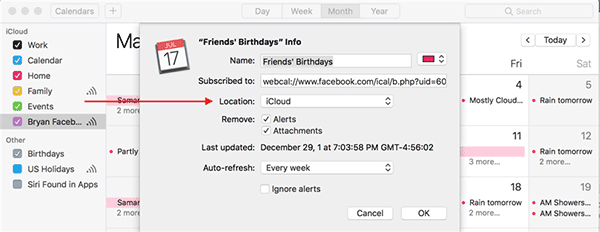
Das war's! Ihre ausgewählten Facebook-Ereignisse werden jetzt über iCloud in der Kalender-App Ihres iPhones angezeigt, sodass Sie nie wieder einen Geburtstag oder ein Ereignis verpassen.
Jetzt weißt du, wie einfach es ist, Facebook-Termine in deinen iPhone-Kalender einzutragen. Nach der Synchronisierung verpasst du keine wichtigen Termine mehr, auch wenn du nicht bei Facebook angemeldet bist. Hast du noch Fragen? Schreib sie uns in die Kommentare und wir beantworten sie gerne!
Weitere Artikel:
So drucken Sie auf 4 einfache Arten einen Kalender vom iPhone
[Vollständige Anleitung] Wie teile ich einen Kalender auf dem iPhone/iPad?
[Schritt für Schritt] Wie übertrage ich den Kalender vom iPhone auf Mac ?

 iOS-Übertragung
iOS-Übertragung
 [Einfache Anleitung] 3 Möglichkeiten zum Synchronisieren von Facebook-Ereignissen/Geburtstagen mit dem iPhone-Kalender
[Einfache Anleitung] 3 Möglichkeiten zum Synchronisieren von Facebook-Ereignissen/Geburtstagen mit dem iPhone-Kalender





